[AMV] Sony Vegas Pro 7
Página 1 de 1.
![[AMV] Sony Vegas Pro 7 Empty](https://2img.net/i/empty.gif) [AMV] Sony Vegas Pro 7
[AMV] Sony Vegas Pro 7
He aquí el primer tutorial sobre AMV. Este es para el Sony Vegas Pro 7 aunque tambien sirve para el 9 pues no difieren tanto. He de decir que no me pertenece lo cogi de algun lado. Tambien tengo los links de descarga de ambos programas, si los quereis, mandarme un mp. El tutorial es bastante largo, consta de más de 20 imagenes con sus respectivos textos ademas se muestra el resultado final en un video. Si no os aclarais con este, no os preocupeis buscare otro y tambien lo posteare. Sin más os dejo con la explicación.
[Intro]
Quiero ir al grano sin tanta propaganda, se que muchos no saben utilizar muy bien los programas de edición de videos y por eso piendo explicarles paso por paso la utilización del Sony Vegas.
Abrimos nuestro Sony Vegas
[Tienes que estar registrado y conectado para ver esa imagen]
Luego de abierto
Damos en File > New
Nos aparecera el siguiente formato
Dejenlo como esta. Denle aceptar
OJO Dejenlo con esos setting ya que es una calidad muy buena y no se perdera nada de calidad por la converción que haremos al final.
[Tienes que estar registrado y conectado para ver esa imagen]
Luego busquen el video o los videos que quieran utilizar en su AMV, yo utilizaré algunos capitulos de Ergo Proxy
[Tienes que estar registrado y conectado para ver esa imagen]
Y lo arrastramos a la paleta Project media...
Buscamos nuestra música de fondo.
[Tienes que estar registrado y conectado para ver esa imagen]
Luego que ya tengamos nuestros videos y la música, procedemos a arrastrarlos a la edición.
[Tienes que estar registrado y conectado para ver esa imagen]
Ya arrastrados, procederemos a cortas los pedazos que no iran en nuestro AMV, recuerden que los AMV tienen que tener sincronización junto con la música, traten en lo posible de colocar las mejores partes de sus episodios con una buena música y veran muy buenos resultados.
Como cortar, para cortar simplemente ubico el cursor del mouse primero el cursor del mouse sobre la pista que quiero cortar sea de video o música, le doy click y debe de sombrearse, luego me ubico en el lugar exacto que quiero cortar con la línea de tiempo que tiene el Sony Vegas, ahora simplemente doy a la tecla S con mi teclado y listo ya tento mi video cortado. Si queremos seguir cortando pedazos volvemos a hacer lo mismo.
NOTA: Tengan cuidado cuando cortan y fijente que no corten tambien las demas pistas por error, por eso primero debemos de dar click a la pista para que sea la unica en recortar.
[Tienes que estar registrado y conectado para ver esa imagen]
Luego de recortar las pistas necesarias que queramos, todas las posibles, procedemos a unirlas. Y a eliminar las que no nos sirvan seleccionandolas y tecleando en Suprimir.
Como unirlas, simplemente arrastramos las pistas de video y la montamos en encima de la otra y veras una especie de cruz.
[Tienes que estar registrado y conectado para ver esa imagen]
Ahora ya colada todas uniones que queremos podemos colocarles las transiciones que queramos, ya sea en negro, con luz, en blando, etc.
El Sony Vegas cuenta con una infinita variedad de transiciones.
Como insertar las transiciones, Arrastramos la transicion que queremos, pos ejempo un Flahs, nos vamos a Flahs > Soft Flahs y arrastramos esta transición a las uniones que ya debimos haber hecho.
[Tienes que estar registrado y conectado para ver esa imagen]
Ahora si queremos colocarle efectos a nuestro video, que no esta de mas, simplemente nos vamos a la paleta de effects en la parte inferior.
Y arrastramos los efectos que queramos al a nuestro video recortado, recuerden que el efecto que estamos colocando solo afectará a nuestra parte recortada no a todo el video.
[Tienes que estar registrado y conectado para ver esa imagen]
Muy bien ya colocado todo y sincronizado, podemos proceder a renderizar nuestro video, pero antes les explicaré lo siquiente para que nuestro AMV tenga un acabado bien profesional.
Ahora para renderizar el Video iremos a una pequeña linea, en mi caso, de color amarillo y gris.
[Tienes que estar registrado y conectado para ver esa imagen]
Esta línea la arrastraremos hasta el principio y final de nuestro AMV, como se muestra en le imagen -_-
[Tienes que estar registrado y conectado para ver esa imagen]
Luego de hacer esto nos vamos a File > Render As
Colocamos el nombre de nuestro de AMV y damos click en custom
[Tienes que estar registrado y conectado para ver esa imagen]
Colocamos la opción en Best, no le den a mas nada por favor, no la pongan, para que sea lo mejor de lo mejor, muajajajaja
[Tienes que estar registrado y conectado para ver esa imagen]
Damos en guardar.
Y a esperar
[Tienes que estar registrado y conectado para ver esa imagen]
Listo las galletas estan listas.
Nuestro video ya esta terminado!!!
Proceso de Conversión
Fijense que nuestro video renderizado con el Sony Vegas pesa cerca de 1 Gb por Dioss xDD, Quiero subirlo a Youtube, ni con cuenta premium pssss >_0
Ahora para esto haremos la conversión necesaria sin perdida de calidad y nuestro video deberia de quedar alrededor de los 50 MB muajajajaj xD
Muy bien ya terminada de instalar el Magic Video Converter, con su respectivo sereal y todo eso, nos vamos buscar nuestro video.
Y abrimos el programa Conversor, el Magic.
Arrastramos nuestro video a la parte principal.
Y vamos a convertir en .Avi
Vamos hasta XviD y damos click en la de mas calidad, 256 de audio, etc, etc,
[Tienes que estar registrado y conectado para ver esa imagen]
Damos en Convert y YATAAA¡¡¡¡¡¡¡¡
Este seria el resultado final, del video que se ha echo en este tutorial:
[Intro]
Quiero ir al grano sin tanta propaganda, se que muchos no saben utilizar muy bien los programas de edición de videos y por eso piendo explicarles paso por paso la utilización del Sony Vegas.
Abrimos nuestro Sony Vegas
[Tienes que estar registrado y conectado para ver esa imagen]
Luego de abierto
Damos en File > New
Nos aparecera el siguiente formato
Dejenlo como esta. Denle aceptar
OJO Dejenlo con esos setting ya que es una calidad muy buena y no se perdera nada de calidad por la converción que haremos al final.
[Tienes que estar registrado y conectado para ver esa imagen]
Luego busquen el video o los videos que quieran utilizar en su AMV, yo utilizaré algunos capitulos de Ergo Proxy
[Tienes que estar registrado y conectado para ver esa imagen]
Y lo arrastramos a la paleta Project media...
Buscamos nuestra música de fondo.
[Tienes que estar registrado y conectado para ver esa imagen]
Luego que ya tengamos nuestros videos y la música, procedemos a arrastrarlos a la edición.
[Tienes que estar registrado y conectado para ver esa imagen]
Ya arrastrados, procederemos a cortas los pedazos que no iran en nuestro AMV, recuerden que los AMV tienen que tener sincronización junto con la música, traten en lo posible de colocar las mejores partes de sus episodios con una buena música y veran muy buenos resultados.
Como cortar, para cortar simplemente ubico el cursor del mouse primero el cursor del mouse sobre la pista que quiero cortar sea de video o música, le doy click y debe de sombrearse, luego me ubico en el lugar exacto que quiero cortar con la línea de tiempo que tiene el Sony Vegas, ahora simplemente doy a la tecla S con mi teclado y listo ya tento mi video cortado. Si queremos seguir cortando pedazos volvemos a hacer lo mismo.
NOTA: Tengan cuidado cuando cortan y fijente que no corten tambien las demas pistas por error, por eso primero debemos de dar click a la pista para que sea la unica en recortar.
[Tienes que estar registrado y conectado para ver esa imagen]
Luego de recortar las pistas necesarias que queramos, todas las posibles, procedemos a unirlas. Y a eliminar las que no nos sirvan seleccionandolas y tecleando en Suprimir.
Como unirlas, simplemente arrastramos las pistas de video y la montamos en encima de la otra y veras una especie de cruz.
[Tienes que estar registrado y conectado para ver esa imagen]
Ahora ya colada todas uniones que queremos podemos colocarles las transiciones que queramos, ya sea en negro, con luz, en blando, etc.
El Sony Vegas cuenta con una infinita variedad de transiciones.
Como insertar las transiciones, Arrastramos la transicion que queremos, pos ejempo un Flahs, nos vamos a Flahs > Soft Flahs y arrastramos esta transición a las uniones que ya debimos haber hecho.
[Tienes que estar registrado y conectado para ver esa imagen]
Ahora si queremos colocarle efectos a nuestro video, que no esta de mas, simplemente nos vamos a la paleta de effects en la parte inferior.
Y arrastramos los efectos que queramos al a nuestro video recortado, recuerden que el efecto que estamos colocando solo afectará a nuestra parte recortada no a todo el video.
[Tienes que estar registrado y conectado para ver esa imagen]
Muy bien ya colocado todo y sincronizado, podemos proceder a renderizar nuestro video, pero antes les explicaré lo siquiente para que nuestro AMV tenga un acabado bien profesional.
Ahora para renderizar el Video iremos a una pequeña linea, en mi caso, de color amarillo y gris.
[Tienes que estar registrado y conectado para ver esa imagen]
Esta línea la arrastraremos hasta el principio y final de nuestro AMV, como se muestra en le imagen -_-
[Tienes que estar registrado y conectado para ver esa imagen]
Luego de hacer esto nos vamos a File > Render As
Colocamos el nombre de nuestro de AMV y damos click en custom
[Tienes que estar registrado y conectado para ver esa imagen]
Colocamos la opción en Best, no le den a mas nada por favor, no la pongan, para que sea lo mejor de lo mejor, muajajajaja
[Tienes que estar registrado y conectado para ver esa imagen]
Damos en guardar.
Y a esperar
[Tienes que estar registrado y conectado para ver esa imagen]
Listo las galletas estan listas.
Nuestro video ya esta terminado!!!
Proceso de Conversión
Fijense que nuestro video renderizado con el Sony Vegas pesa cerca de 1 Gb por Dioss xDD, Quiero subirlo a Youtube, ni con cuenta premium pssss >_0
Ahora para esto haremos la conversión necesaria sin perdida de calidad y nuestro video deberia de quedar alrededor de los 50 MB muajajajaj xD
Muy bien ya terminada de instalar el Magic Video Converter, con su respectivo sereal y todo eso, nos vamos buscar nuestro video.
Y abrimos el programa Conversor, el Magic.
Arrastramos nuestro video a la parte principal.
Y vamos a convertir en .Avi
Vamos hasta XviD y damos click en la de mas calidad, 256 de audio, etc, etc,
[Tienes que estar registrado y conectado para ver esa imagen]
Damos en Convert y YATAAA¡¡¡¡¡¡¡¡
Este seria el resultado final, del video que se ha echo en este tutorial:
Página 1 de 1.
Permisos de este foro:
No puedes responder a temas en este foro.|
|
|
![[AMV] Sony Vegas Pro 7 Pbucket](https://2img.net/i/fa/pbucket.gif)

 Índice
Índice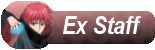


» ¡Nos preparamos para la vuelta!
» Naruto Storm (Afilacion)
» [Posts] Nuevo Ninja
» Hola a todos ^^
» Holi Me presento
» Jugadores Vs Staff
» Música del día
» The lion guard - La nueva serie de El rey león
» Avatar: La leyenda de Korra